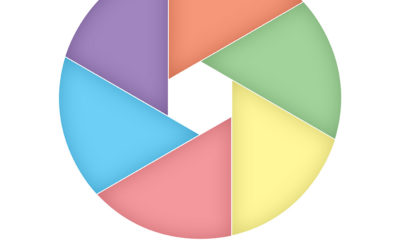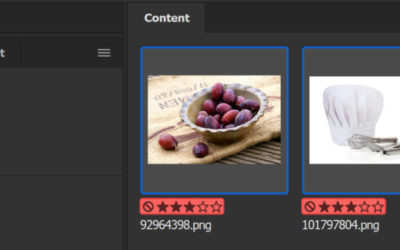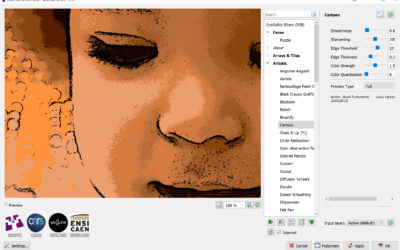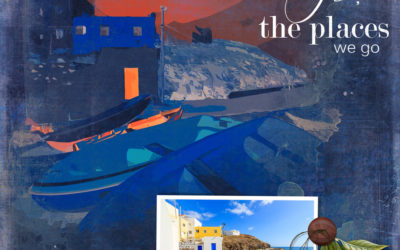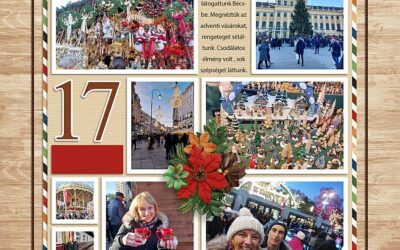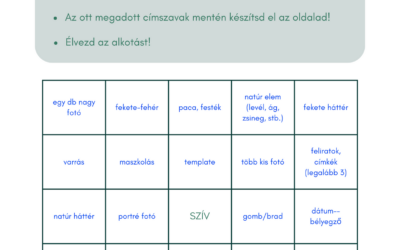Körsablon
A CEWE Fotóvilágban mutattam egy kör alakú elrendezés lépéseit, gondoltam, legyen egy hasonló Photoshop-ban is. Azért egy kis csavar van benne, az objektív rekesznyílásának alakjára hasonlít. A cikk végéről le is töltheted, de sokat tanulhatsz, ha megpróbálod elkészíteni:) Az alap szokásosan 3600...
Retró
A CEWE-Bingó egyik júliusi feladata a retró, arra készítettem ezt az oldalt: Mutatom, hogy készült. Az alap: Régi fotóknál lehet, hogy akad egy kis korrigálni való, nem elég éles, nem túl kontrasztos stb. Erre a leggyorsabb megoldás a MyHeritage oldal. Kiváló munkát végez, és a cikk megírása óta...
Adobe Bridge
Utoljára több mint két éve írtam róla, azóta kerültek bele újabb funkciók, és mivel maga a program annyira jól használható, épp ideje, hogy újra beszéljünk róla:) Korábbi cikkeket itt találod. A legfontosabb: Adobe Bridge (a teljes verzió) teljesen ingyenesen letölthető és örökké használható, nem...
Pixel sztreccs – Affinity Photo
Tény, hogy sokkal több Photoshop cikk van a blogon, mint Affinity Photo, de az is tény, hogy a legtöbb technika pont úgy megoldható AF-ben is, így ha ismered az alapokat, simán el lehet készíteni a PS leírása alapján. Még a legtöbb billentyűparancs is azonos. Persze akad azért olyan is, ami AF-ben...
Street art
A CEWE-Bingó „Egyforma” feladatára készült ez az oldal. Remélem, elég egyformára festettem a falra:) A kiindulási kép, amit körbe kell vágni. Válaszd ehhez a kedvenc módszeredet. Újabb Photoshop-nál például a Select Subject, régebbinél a Quick Selection Tool lehet a jó megoldás. A kép mögé jöhet...
Photoshop 2021. júniusi frissítés
Fájlok mentése A júniusi frissítést egy májusival kell kezdeni. Akkor jött az, hogy a Save as-szel csak az alábbi formátumokba lehetett menteni, például jpg-be és png-be (és sok másba) nem. A támogatott fájlok olyanok, ahol a munka minden rétege megmarad, így az eredeti fájl biztos nem sérül. Ha...
G’MIC plugin
A G'MIC egy nyílt forráskódú plugin digitális képfeldolgozáshoz, ami korábban csak az ingyenes GIMP programmal működött együtt, de már lehetővé tették más programokba való beépülését, így a Photoshop-ban és Affinity Photo-ban is tudjuk használni azt a több mint 500 filtert, amit tartalmaz....
Nagy kontrasztú fekete-fehér fotó
Bár a Photoshop-ban vannak beépített fekete-fehér preset-ek, jobb eredményt érhetünk el, ha magunk végezzük el az átalakítást. A Camera Raw ablakban el is menthetjük a beállításokat, így bármikor egy kattintással alkalmazhatjuk más fotókra is, és természetesen könnyen módosíthatjuk az adott...
Vektor, festmény vagy mi
A CEWE-Bingó szokatlan témájára készült ez az oldal. Azon oldalak egyike, amikor fogalmam sincs, hogy mit is akarok egyáltalán, elindulok valamerre, aztán teljesen más irányba folytatom. Semmi tudatosság nincs benne, élvezem, ahogy alakul, de el nem tudom képzelni, hogy mi lesz a vége. Aztán...
Hatodik alkalommal kerül megrendezésre a világ legnagyobb fotópályázata
Csatlakozzon a világszerte több ezer fotóst számláló közösségünkhöz, és ossza meg velünk a saját szemszögéből látott lenyűgöző világot. A pályázaton való részvétel nem csupán alkotói önkifejezésre ad lehetőséget, hanem az SOS Gyermekfalvak Világszervezetének a nemes céljait is támogatja. Ne hagyja ki ezt a kivételes lehetőséget, és mutassa meg, hogy miként látja a világot a saját lencséjén keresztül!
CEWE Bingó
CEWE-Bingó – 2024. január
Boldog új évet kívánok 2024-re! Január az új kezdetek és fogadalmak ideje, lehet ez az is, hogy többet fotózol, és játszol velünk. 🙂 Fedezz fel minden szépséget ebben a hónapban, és töltsd ki a Bingó tábládat. Kezdjük együtt az új évet varázslatos emlékekkel. A decemberi szelvényeket január 7-én...
CEWE-Bingó – 2023. december – egy napom
Örülök, hogy tetszett az „ugyanaz” készlet, és alkottatok belőle. Aki még nyert is: Erre a hétre Tinci talált ki feladatot. Ha először játszol, feltétlen olvasd el a szabályokat. Sok helyen szokás december napjai albumot készíteni. Minden napra fotóznak valamit, az eseményeket, a lakás...
CEWE-Bingó – 2023. december – ugyanaz
Bingó a Bingóban, pont olyan izgi, mint amilyennek hangzik:) Ez volt a múlt hét feladata, örülök, hogy nektek is tetszett:) Aki az 5 $-os scrapkupont nyerte: Ezen a héten az én feladatom lesz. Ha először játszol, feltétlen olvasd el a szabályokat. Kis csavar a szokásosban:) Eddig volt pár elem,...
CEWE-Bingó – 2023. december – Bingó a Bingóban
Egy kis karácsonyi hangulat volt a téma a múlt hétre, a beküldők számából látni, hogy már sűrűsödnek a feladatok:) Aki nyert: Erre a hétre a nyertesünk, Gólya talált ki feladatot. Ha először játszol, feltétlen olvasd el a szabályokat. Sziasztok, arra gondoltam, miért is ne lehetne ezt a jó kis...
CEWE-Bingó november – eredményhirdetés
A novemberi hónapnak is vége lett, örülök, hogy ismét sok-sok oldal került fel a galériába. Szokás szerint minden résztvevő százalékos kupont kap a kitöltött Bingó szerint (20-30-40%), ezt elküldöm a galériában regisztrált e-mail címre. És kategóriánként még egy-egy scrap utalványt is sorsolunk,...
CEWE-Bingó – 2023. december – hangulat
Nem mindennapi téma volt az elmúlt héten, a harisnyát kellett oldalba foglalni. Igazán klassz és kreatív alkotások születtek:) Aki az 5 $-os TheLilypod kupont nyerte: Erre a hétre agravatiz talált ki feladatot. Ha először játszol, feltétlen olvasd el a szabályokat. Kinek mi kell ahhoz, hogy...